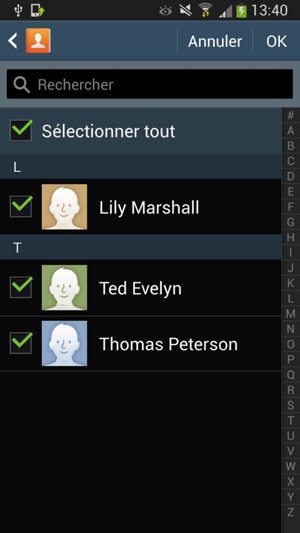Ce guide va vous montrer comment récupérer vos contacts depuis votre compte Google si votre dernier téléphone était un smartphone. Si votre dernier téléphone n'était pas un smartphone, vous pouvez copier vos contacts depuis la carte SIM. Aller à l'étape 13 dans ce guide, si vous voulez copier vos contacts depuis la carte SIM. REMARQUE : LES IMAGES D'ÉCRAN PEUVENT DIFFÉRER DE VOTRE APPAREIL ACTUEL.
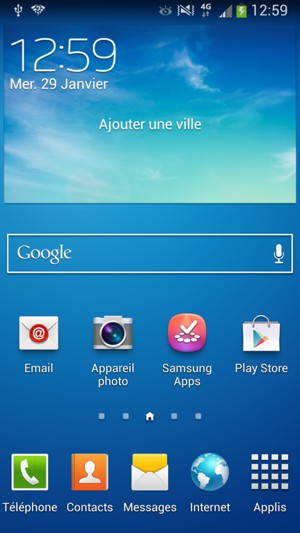
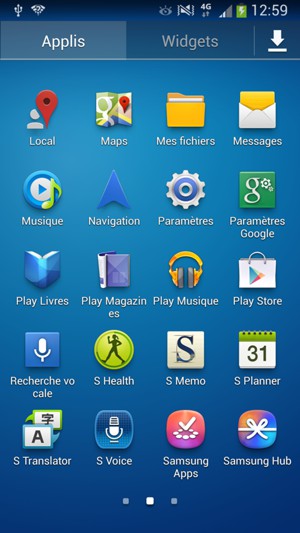
Si vous ne pouvez pas trouver Comptes / Général, passez à l'étape suivante.

Si vous ne pouvez pas trouver Personnalisation, passez à l'étape suivante.
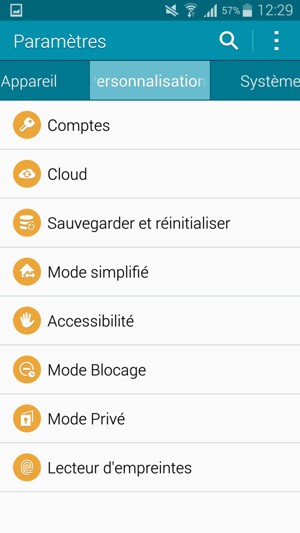
Si vous ne pouvez pas trouver Comptes, passez à l'étape suivante.
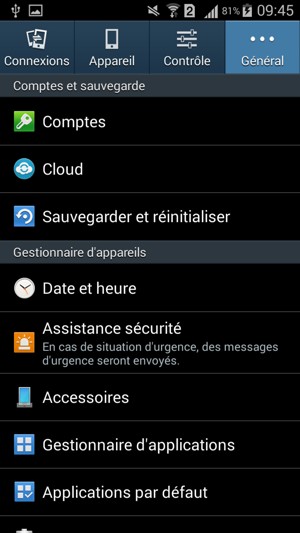
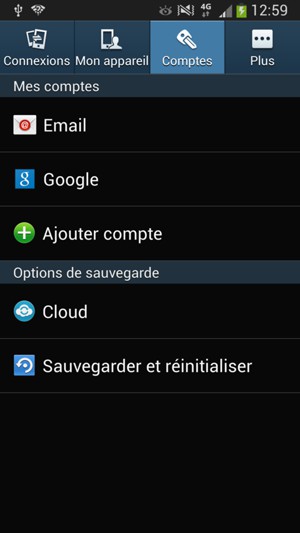
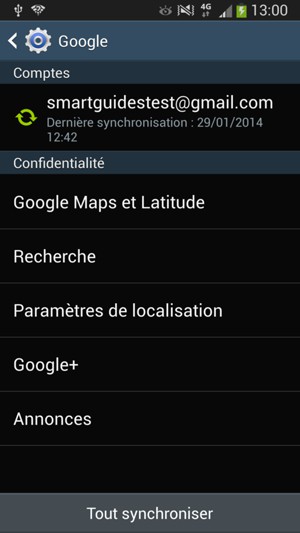
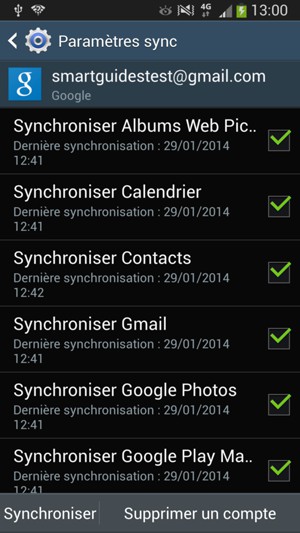
Remarque : Le bouton Menu peut être placé ailleurs sur votre écran ou votre appareil.
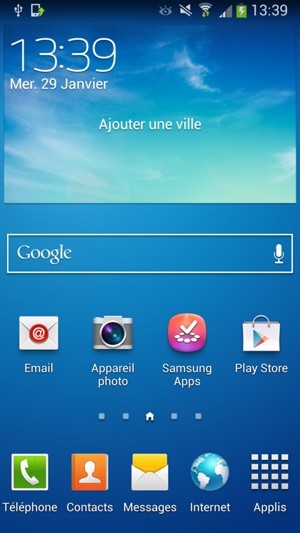
Remarque : Le bouton Menu peut être placé ailleurs sur votre écran ou votre appareil.
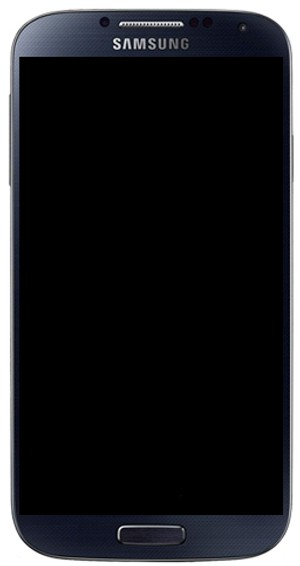
Si vous ne pouvez pas trouver Paramètres, passez à l'étape suivante.
Si vous ne pouvez pas trouver Contacts, passez à l'étape suivante.
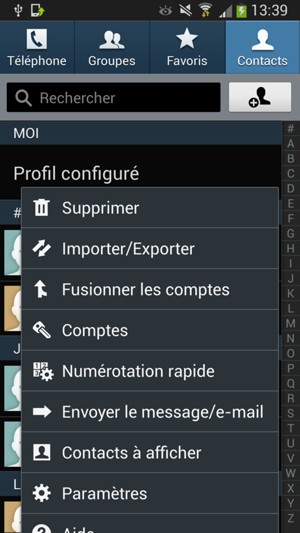
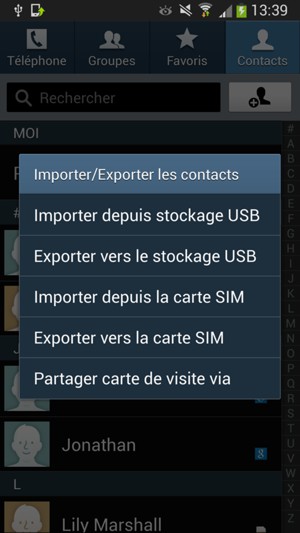
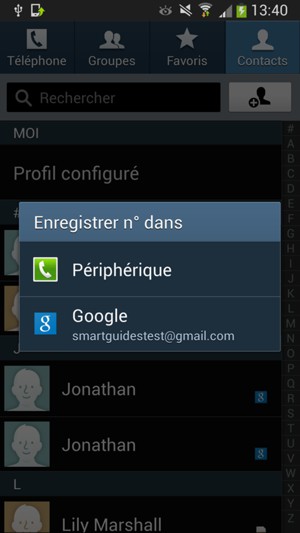
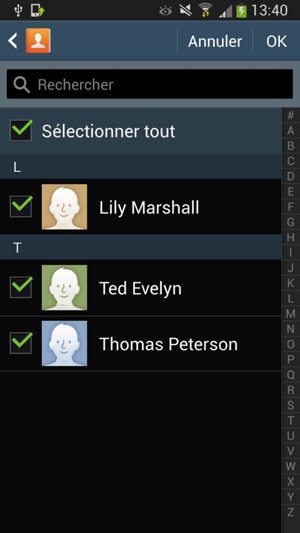
Vos contacts seront enregistrés sur votre compte Google et enregistrés dans votre téléphone la prochaine fois que Google sera synchronisé.